![[Windows] 処分するためにパソコンのデータを抹消する](https://chiilabo.com/wp-content/uploads/2024/04/image-18-3-1024x576.jpg) Windows
Windows[Windows] 処分するためにパソコンのデータを抹消する
古いパソコンを処分する前に、データを完全に消去しておきたいです。回復ドライブから起動し、「デバイスの使用」から「ドライブを完全にクリーンアップする」を選択します。 この操作では、個人用ファイル、ユーザーアカウント、アプリなどが全て削除され、数時間かけてデータが完全に消去されます。環境PC:Windows 10、回復ドライブ:Windows 10処分するためにデータを完全に消しておきたい「古いパソコンを処分するために、データを完全に消しておきたい」という相談がありました。「ログ...

![[Windows] ログインできないPCのデータを丸ごとコピーした(xcopy src dest /s /e /h /i /c)](https://chiilabo.com/wp-content/uploads/2024/04/image-16-7-1024x576.jpg)



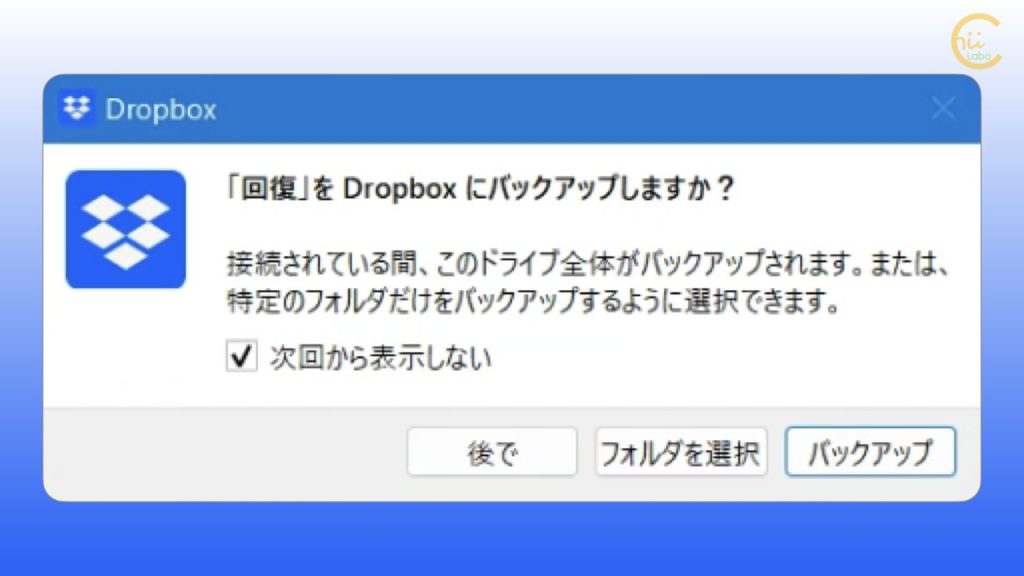
![[Windows] 「自動修復を準備しています」から進まない【Dell Vostro 15-3568の事例(1)】](https://chiilabo.com/wp-content/uploads/2022/07/image-8-23-1024x576.jpg)